
・Android Studio で簡単なアプリを作成したい
・初めてのアプリ開発で何を作成したらよいのか分からない
という方に向けた記事になります。
アプリ開発が初めての場合、何を作成したらいいんだろうと悩みます。
まずは簡単で、シンプルなアプリを作成してみましょう。
簡単なアプリだとつまらないかもしれませんが、小さなハードルをいくつか超えて、成功体験をつくることが大事です。作成していくうちに色々な知識がついていきます。分からない点はぜひ立ち止まって、調べて、作成していってください。
本記事では、「Android Studio で簡単なアプリを作成する方法」について解説します。
《Androidアプリ開発を独学で学ぶならこの本》
Androidアプリ開発の手順
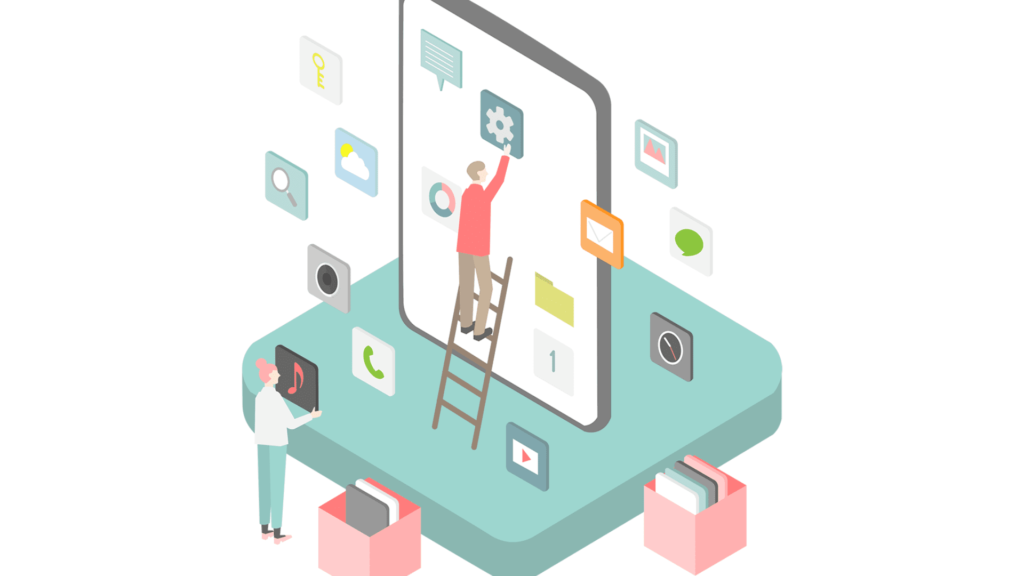
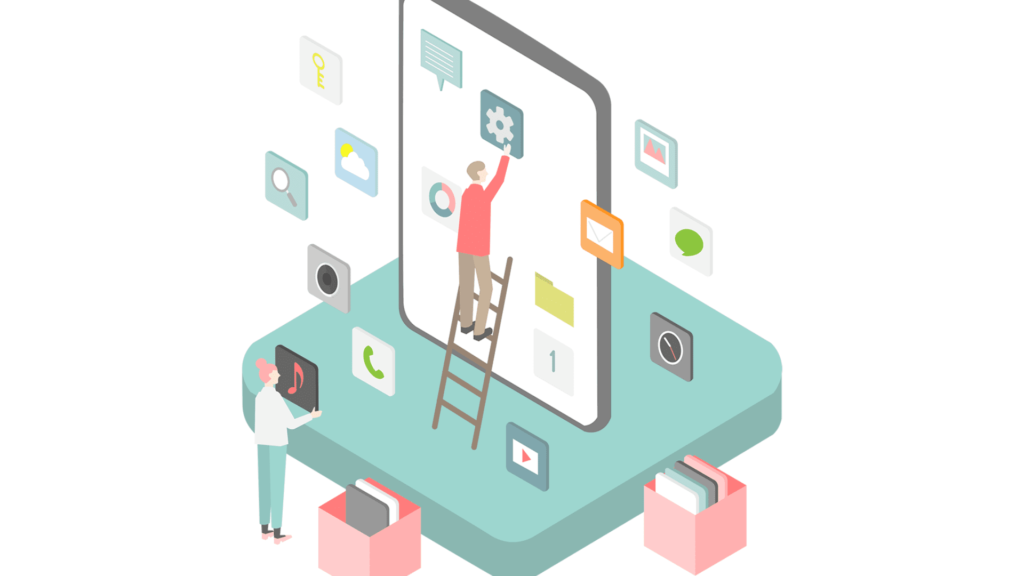
Androidアプリ開発の手順は以下の通りです。
※Androidアプリ開発では言語は「Java」または「Kotlin」を選択できますが、本記事では「Java」で開発を行う前提で話を進めます。
- 作りたいアプリを考える
- 開発環境を構築する
- 開発で使用する言語を習得する
- 設計を行う
- アプリ開発を行う
- テストを行う
一つずつ見ていきます。
作りたいアプリを考える
まずは作りたいアプリを考えます。
本記事では作成するアプリをこちらで決めますが、本来は自分で考えるのがよいです。いずれはこんなアプリを作成できるようになりたいな…という目標を一度考えてみましょう。
これから学習を進めていく上で、モチベーションになりますし、どのような技術を学習したらよいのか明確になるため効率が良いです。
今回は簡単な「クイズアプリ」を作成することとします。
開発環境を構築する
Androidアプリは「Android Studio」を使って開発を行います。インストールが完了している方は、そのまま次のステップへ進みましょう。
インストールがまだの方は以下の記事を参照ください。
<Windowsの方はこちら>


<Macの方はこちら>


開発で使用する言語を習得する
Androidアプリ開発では言語は「Java」または「Kotlin」を選択できますが、本記事では「Java」で開発を行います。
Javaを選択する理由は、広く使用されておりネット上に情報が多いことです。開発中にエラー等で困ったときに、助けてもらえるからです。
Javaをある程度習得している方は、そのまま次のステップへ進みましょう。
Javaをこれから習得したい方には、以下の本がおすすめです。2~3か月ほどで学習が完了します。学習につまづいたときは、以下の本と併せてYoutubeを活用しましょう。
プログラミング自体初心者で独学は自信がないまたはJavaの資格を習得&個別指導で確実に学習を進めたい方には、以下のサービスがおすすめです。6か月の学習サポートがあり、JavaSilverの資格取得も後押ししてくれるため、転職を考えている方には最適と思います。


設計を行う
開発言語が習得できたら、アプリ設計に進みます。
今回作成するアプリは簡単な「クイズアプリ」でした。クイズアプリの画面はどんな画面にする?どんなクイズを出題する?クイズへの回答は入力式にするか選択式にする?など、アプリの詳細を決めていきます。
<今回作成するアプリ詳細>
アプリの画面は以下のような画面とします。
問題は「太陽はどこから昇る?」で回答は「東」または「西」の2択です。ボタンで回答を選択できるようにします。正解のボタンを押した場合「正解です!」、不正解のボタンを押した場合「不正解です」と画面に表示します。
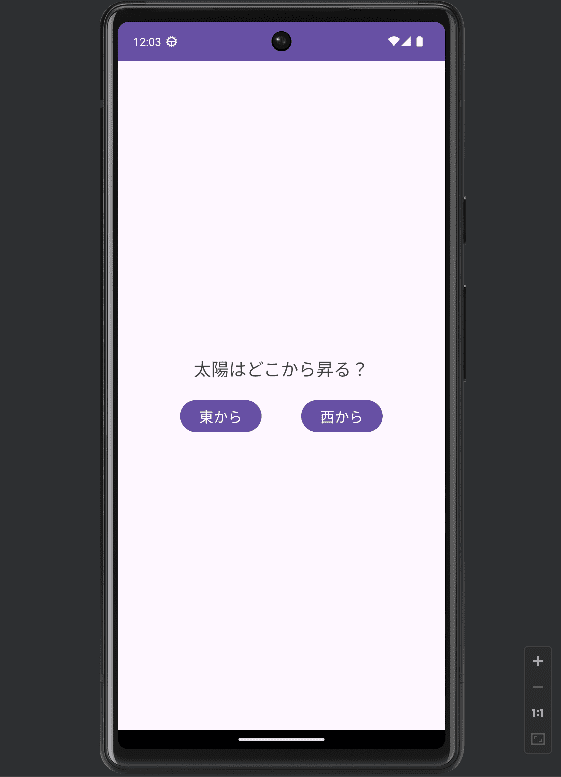
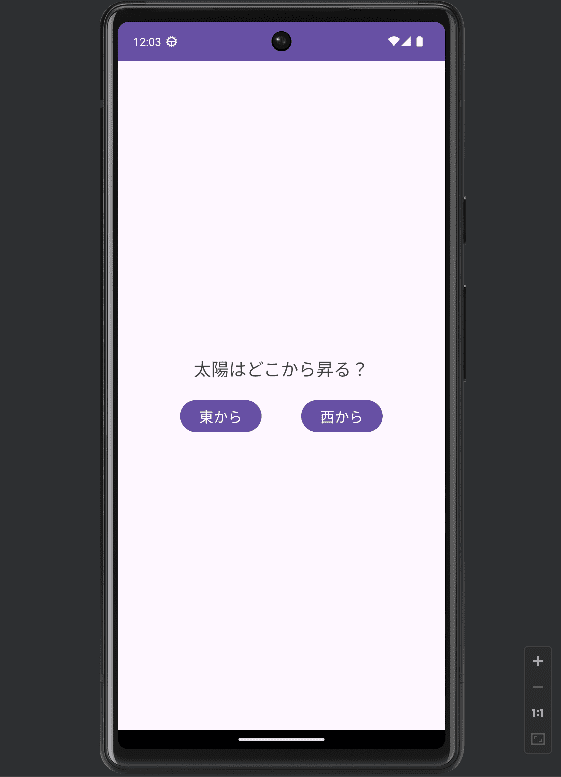
※余裕のある方は問題を自分で考えたり、ボタンを増やして回答を3・4択にするなど、オリジナルのアプリにしていきましょう。
アプリ開発を行う
アプリの詳細が決まったら、アプリ開発に進みます。
以下のような要件でプロジェクトを作成しましょう。Language以外は任意で構いません。
Name:FirstQuizApp
Language:Java
プロジェクトの作成方法は以下の記事を参照ください。


プロジェクトを作成したら、「レイアウトファイル(activity_main.xml)」でアプリ画面を作成していきます。問題・回答ボタンを以下の通り追加しましょう。
●activity_main.xml
<?xml version="1.0" encoding="utf-8"?>
<LinearLayout xmlns:android="http://schemas.android.com/apk/res/android"
android:layout_width="match_parent"
android:layout_height="match_parent"
android:orientation="vertical"
android:gravity="center">
<TextView
android:id="@+id/tv_question"
android:layout_width="wrap_content"
android:layout_height="wrap_content"
android:text="@string/tv_question"
android:textSize="22sp"
android:layout_gravity="center"
android:layout_marginBottom="20dp"/>
<LinearLayout
android:layout_width="wrap_content"
android:layout_height="wrap_content"
android:orientation="horizontal"
android:layout_gravity="center">
<Button
android:id="@+id/bt_answer1"
android:layout_width="wrap_content"
android:layout_height="wrap_content"
android:text="@string/tv_answer1"
android:textSize="18sp"
android:layout_marginEnd="50dp"/>
<Button
android:id="@+id/bt_answer2"
android:layout_width="wrap_content"
android:layout_height="wrap_content"
android:text="@string/tv_answer2"
android:textSize="18sp"/>
</LinearLayout>
</LinearLayout>
●strings.xml
<resources>
<string name="app_name">FirstQuizApp</string>
<string name="tv_question">太陽はどこから昇る?</string>
<string name="tv_answer1">東から</string>
<string name="tv_answer2">西から</string>
<string name="toast_correct">正解です!</string>
<string name="toast_incorrect">不正解です</string>
</resources>
レイアウトファイルの基本的な使い方は以下の記事を参照ください。


アプリ画面が作成できたら、「javaファイル(MainActivity.java)」にアプリの処理を記述していきます。回答ボタンを押したときの処理を以下の通り追加しましょう。
●MainActivity.java
package com.example.FirstQuizApp;
import androidx.appcompat.app.AppCompatActivity;
import android.os.Bundle;
import android.view.View;
import android.widget.Toast;
public class MainActivity extends AppCompatActivity implements View.OnClickListener {
@Override
protected void onCreate(Bundle savedInstanceState) {
super.onCreate(savedInstanceState);
setContentView(R.layout.activity_main);
findViewById(R.id.bt_answer1).setOnClickListener(this);
findViewById(R.id.bt_answer2).setOnClickListener(this);
}
@Override
public void onClick(View view) {
int viewId = view.getId();
if (viewId == R.id.bt_answer1) {
Toast.makeText(MainActivity.this,R.string.toast_correct,Toast.LENGTH_LONG).show();
} else {
Toast.makeText(MainActivity.this,R.string.toast_incorrect,Toast.LENGTH_LONG).show();
}
}
}
ボタンを押したときの処理は以下の記事を参照ください。


これで開発は完了です。
テストを行う
アプリ開発が完了したら、テストに進みます。
作成したアプリが設計通りに動作することを確認していきます。
確認はAndroid端末があれば端末で行いましょう。Android端末がない場合はエミュレータ(仮想デバイス)で確認を行います。
エミュレータの使い方は以下の記事を参照ください。


まとめ
Android Studioで簡単なアプリを作成する方法について解説しました。
アプリ作成、テスト後はアプリのリリース・運用が待っていますが本記事では省略しています。アプリ開発が初めてであれば、まずは簡単なアプリを複数作成し、感覚をつかんでいきましょう。
《Androidアプリ開発を独学で学ぶならこの本》
Androidアプリ開発を体系的に学びたい、独学でつまってしまっている、何を作ればいいのか分からない、という方には書籍での学習がおすすめです。
以下の記事でおすすめの書籍を紹介しています。


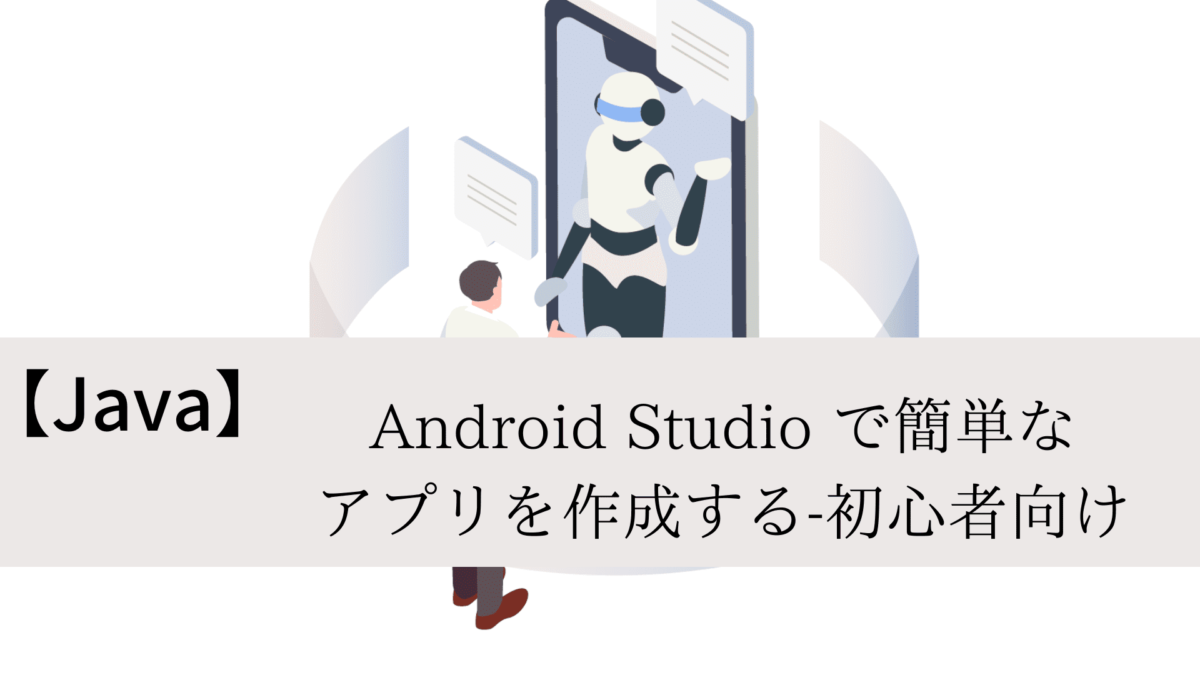
コメント